Bijgewerkt april 2024: Stop met het krijgen van foutmeldingen en vertraag uw systeem met onze optimalisatietool. Haal het nu bij deze link
- Download en installeer de reparatietool hier.
- Laat het uw computer scannen.
- De tool zal dan repareer je computer.
Microsoft Word heeft een knop om alinea-tekens in en uit te schakelen, die er als volgt uitziet: “. Deze knop wordt de opmaakmarkeringsknop genoemd. In sommige situaties kan het handig zijn om alineamarkeringen in te schakelen (bijvoorbeeld als u een pagina-einde wilt verwijderen maar niet precies kunt zien waar de markering zich bevindt). Als u wilt weten hoe u alineatekens deactiveert, gebruikt u een van de methoden die in de volgende stappen worden beschreven.

Harde retouren verwijderen
Hoewel het een behoorlijk lang proces kan zijn, kunnen we de tekst handmatig bewerken om onnodige regeleinden te verwijderen, een spatie of leesteken toevoegen indien nodig, en zo het document verder wissen. Er is echter een veel eenvoudigere manier om harde regeleinden te verwijderen. Dat wil zeggen, met de opdrachten "Zoeken en vervangen". De basisprocedure voor het verwijderen van regeleinden of alinea's wordt hieronder beschreven:
- Sla het originele document op onder een nieuwe naam.
- Voer de opdracht Vervangen uit.
- Vervang indien nodig enkele harde regeleinden die u wilt besparen door een opvulling.
- Zoek en vervang de resterende regeleinden met de opdracht Meer> Speciaal in het dialoogvenster Zoeken en vervangen. Schakel het selectievakje 'Alinea' in de opties in het speciale thema in. Vervang, afhankelijk van het document, de alineamarkeringen door een spatie of niets.
- Als u jokertekens hebt gemaakt voor de alineamarkeringen die u wilt opslaan, maakt u de stappen die u in stap 3 hebt gebruikt om de alineamarkeringen die u wilt opslaan terug in het document ongedaan te maken.
- Bekijk en wijzig het document indien nodig om het opschonen van het bestand te voltooien.
Update april 2024:
U kunt nu pc-problemen voorkomen door deze tool te gebruiken, zoals u beschermen tegen bestandsverlies en malware. Bovendien is het een geweldige manier om uw computer te optimaliseren voor maximale prestaties. Het programma repareert met gemak veelvoorkomende fouten die op Windows-systemen kunnen optreden - urenlange probleemoplossing is niet nodig als u de perfecte oplossing binnen handbereik heeft:
- Stap 1: Download PC Repair & Optimizer Tool (Windows 10, 8, 7, XP, Vista - Microsoft Gold Certified).
- Stap 2: klik op "Start scannen"Om registerproblemen met Windows te vinden die pc-problemen kunnen veroorzaken.
- Stap 3: klik op "Herstel alles"Om alle problemen op te lossen.
Gebruik de werkbalkknop "Verberg / toon alinea".
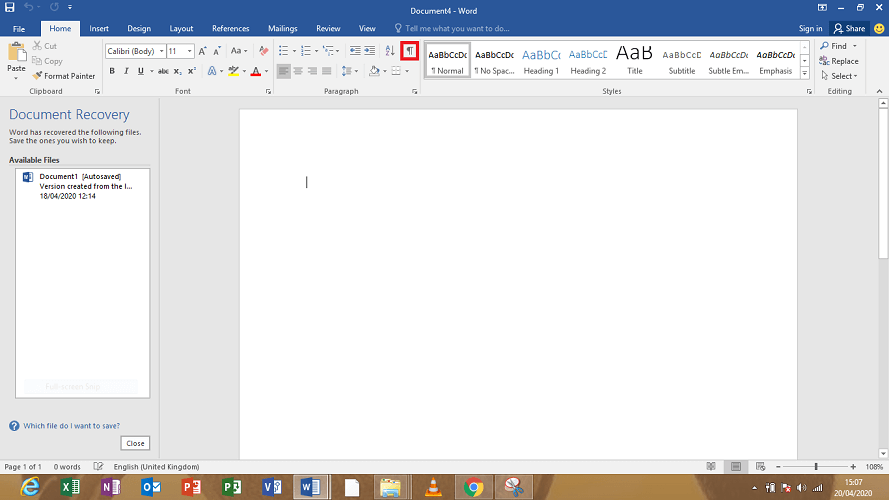
- Ga naar de hoofdwerkbalk en gebruik de knop "Hoofd".
- Zie de knop Opmaaklabels tonen / verbergen.
- De knop Opmaaktags tonen / verbergen lijkt op het alineasymbool (¶).
- Klik op de knop Labels opmaken om tekens uit alinea's te verwijderen.
Verwijder de alineatag in Word door Opties te selecteren.
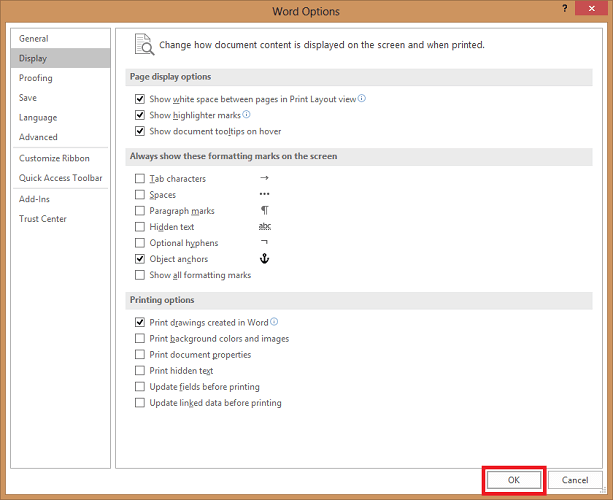
- Klik op Bestand en selecteer Opties.
- Klik op Weergeven. Zoek onder de advertentie naar de sectie Deze opmaaktekens altijd weergeven op het gemarkeerde scherm.
- U ziet een selectievakje met alinea's.
- Schakel het selectievakje 'Alinea-symbolen' uit.
- U kunt deze methode ook gebruiken om alle andere opmaaklabels uit te schakelen, zoals verborgen tekst, objectankers en spaties.
- Klik onderaan op de knop OK.
- Het “alinea” -teken zal op elk volgend document verschijnen.
Expert Tip: Deze reparatietool scant de repositories en vervangt corrupte of ontbrekende bestanden als geen van deze methoden heeft gewerkt. Het werkt goed in de meeste gevallen waar het probleem te wijten is aan systeembeschadiging. Deze tool zal ook uw systeem optimaliseren om de prestaties te maximaliseren. Het kan worden gedownload door Hier klikken

CCNA, Web Developer, PC Troubleshooter
Ik ben een computer-liefhebber en een praktiserende IT-professional. Ik heb jarenlange ervaring achter de rug bij het programmeren van computers, hardware-probleemoplossing en reparatie. Ik ben gespecialiseerd in webontwikkeling en databaseontwerp. Ik heb ook een CCNA-certificering voor netwerkontwerp en probleemoplossing.

